お越しいただきありがとうございます。カルフです。地方国立大の博士課程を修了し、現在は化学メーカーで研究開発をしています。今回はパワポでのお絵描きテクニックの紹介の第2弾です。第1弾はこちらからどうぞ!今回の内容は、
・「曲線」
・「配置」
・「スポイト」機能
です。それでは1つずつ見ていきましょう!
「曲線」
まずは「曲線」の挿入です。自分でお絵描きをし始めると、結構出番が出てきます。
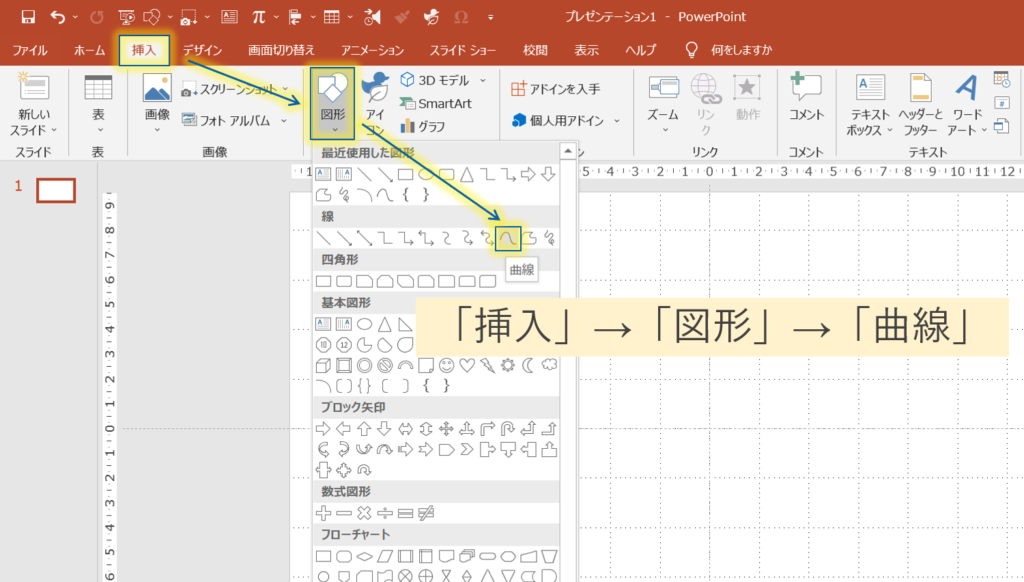
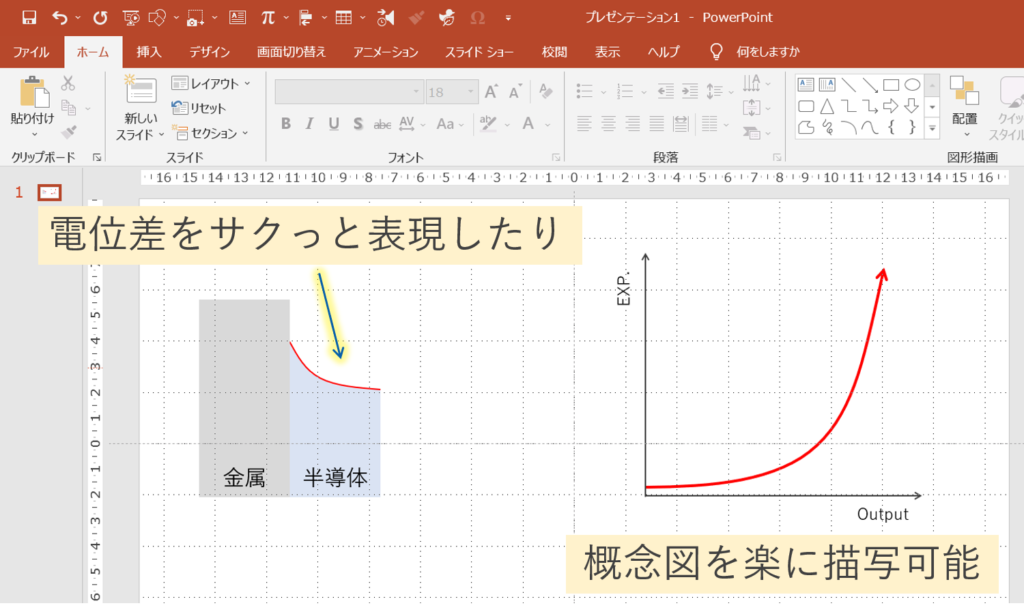
初めて曲線を使われた方は「使いにくい・・・」と感じるかもしれません。1発で自分の思い通りの曲線が描ける可能性は低いので、一度描いてから、曲線を選んだ状態で右クリック→「頂点の編集」で変曲点を編集して、理想の図形に仕上げましょう。頂点を足したり、消去することも出来ます。始点や終点、線の種類を変更する場合は、「図形の書式設定」からどうぞ!これを使いこなせると、自分で描ける図形の幅がグッと広がるはずです。
「配置」
最近のパワポはデフォルトで図形位置のアシスト機能がついているので、前よりかは出番が減りましたが、「配置」機能は複数の図形の位置を自動で調整してくれる神機能です。
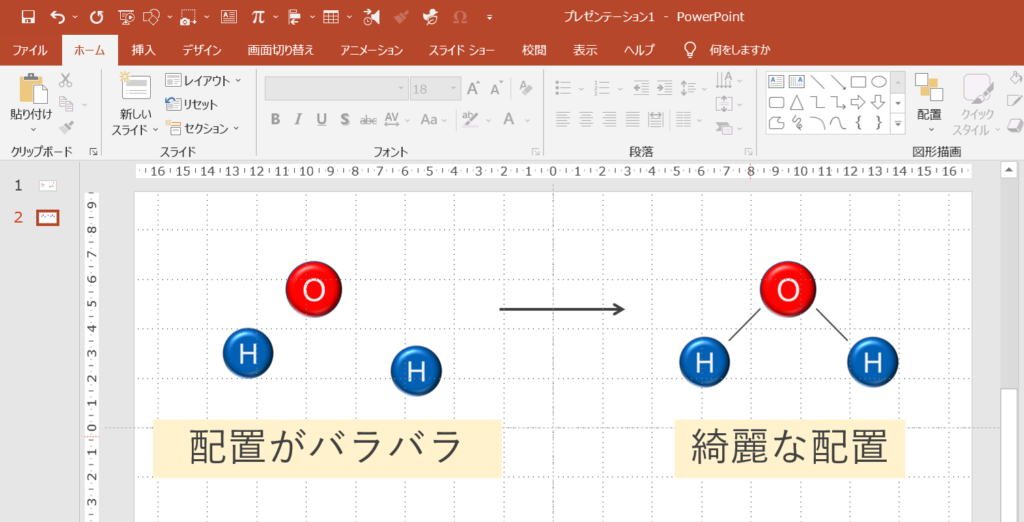
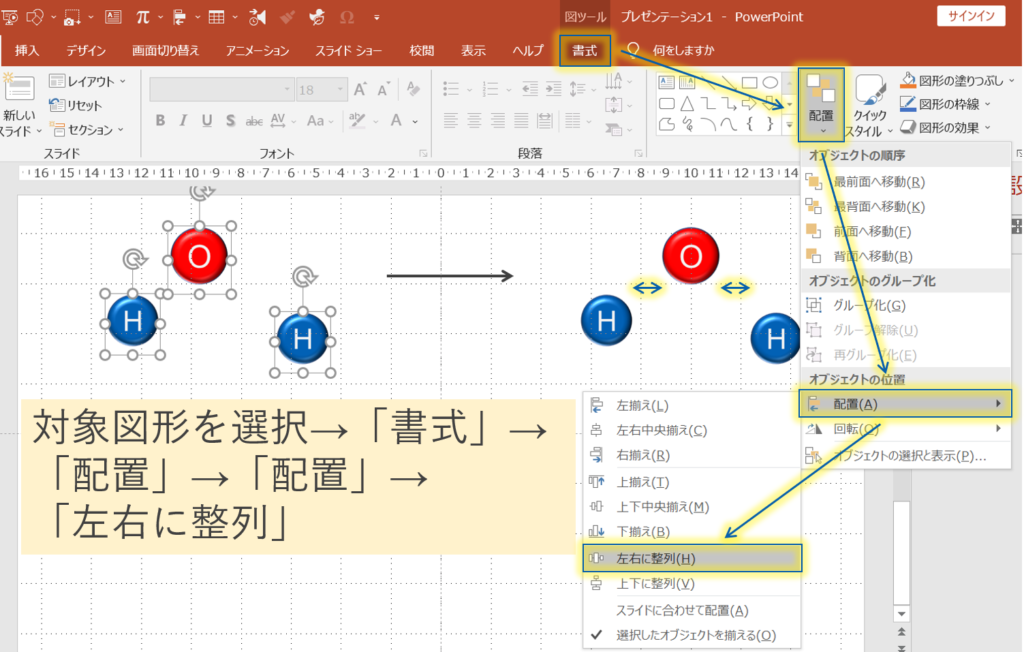
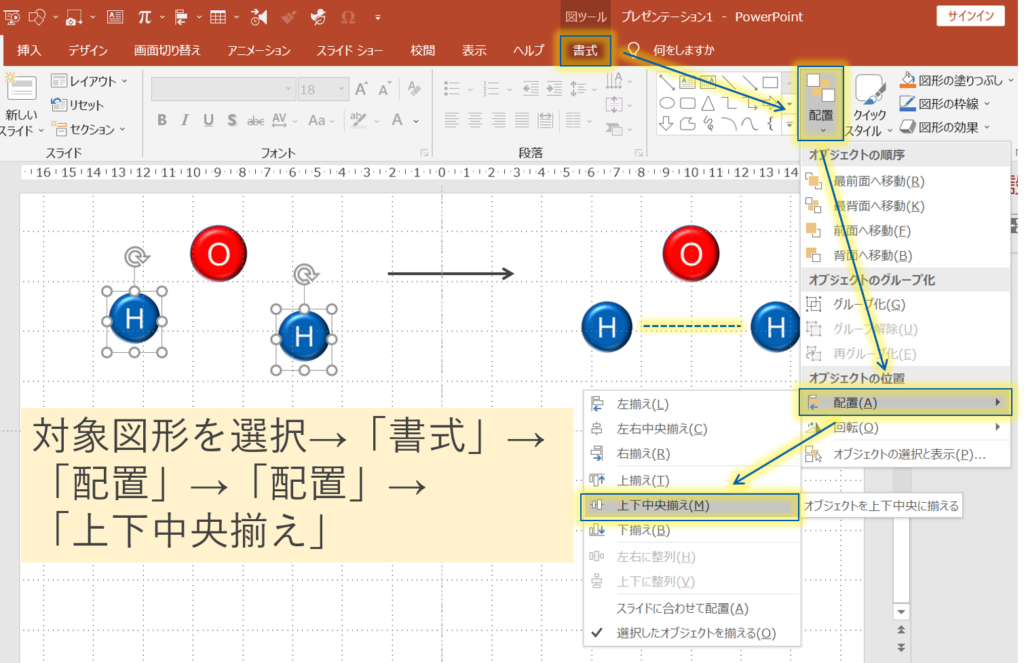
自分で化学物質を描いていると、図形の配置がずれることが多く、そのたびにストレスがかかりますが、この機能を使えば上図のように簡単に複数の図形の配置を綺麗にそろえることが出来ます。また、図形だけに限らず、テキストボックスの並びを美しくしたり、スライド画面に均等に図形を配置したりする際に重宝する機能です。ご存じなかった方は今すぐ使ってみましょう。
「スポイト」機能
お絵描きしている際に、「あれ?この色ってどうやって表現すればいいのかな?」となった経験はないでしょうか?図から色を持ってきたり、以前作成した色をもう一度使いたい場合に、この「スポイト」機能が活躍します。
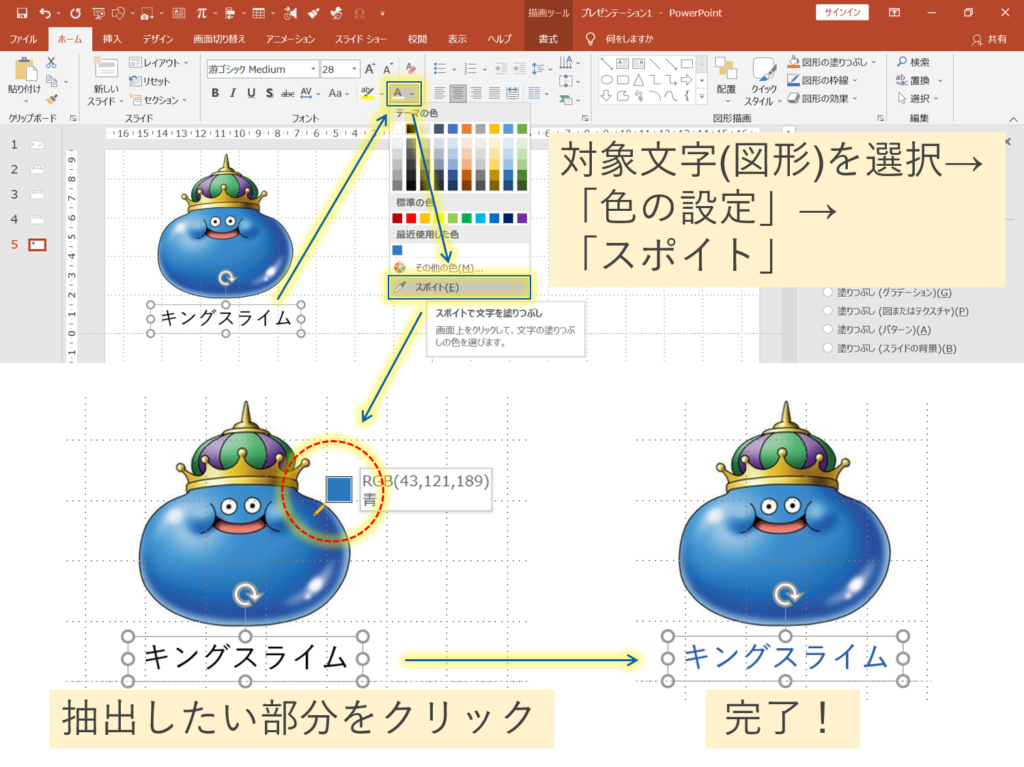
使い方はすごく簡単なので、知っていればすぐにでも出番が回ってくると思います。
最後までお読みいただきありがとうございます。いかがでしたでしょうか?自分で描ける図形が増えると、パワポの作成が少し楽しくなってくると思います。「分かりやすいスライド作り」の一環として、手づくり図形に挑戦してみてはいかがでしょうか?ではでは~。
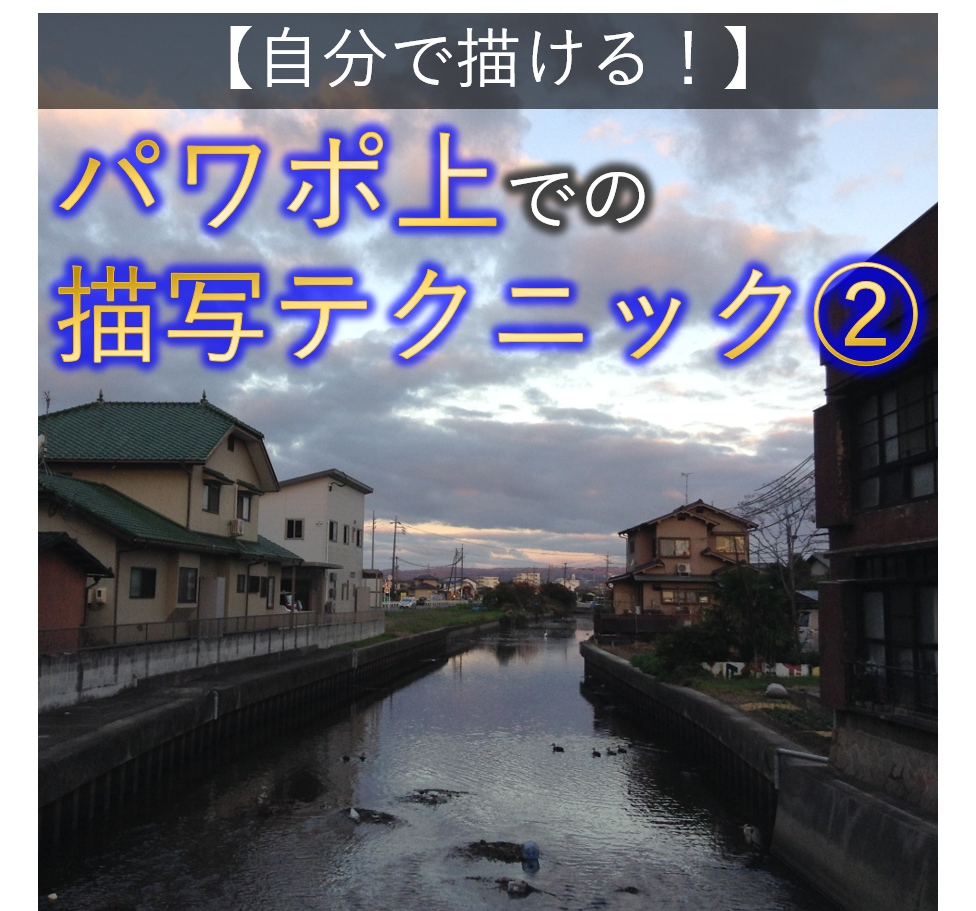

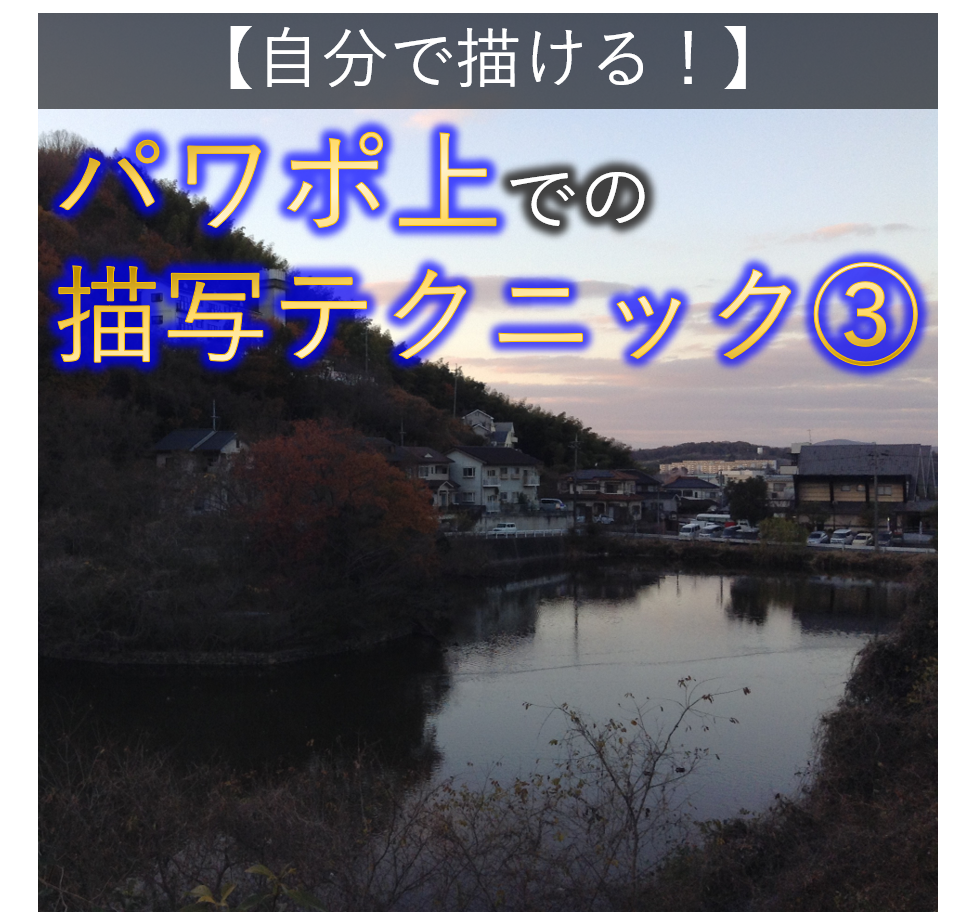
コメント